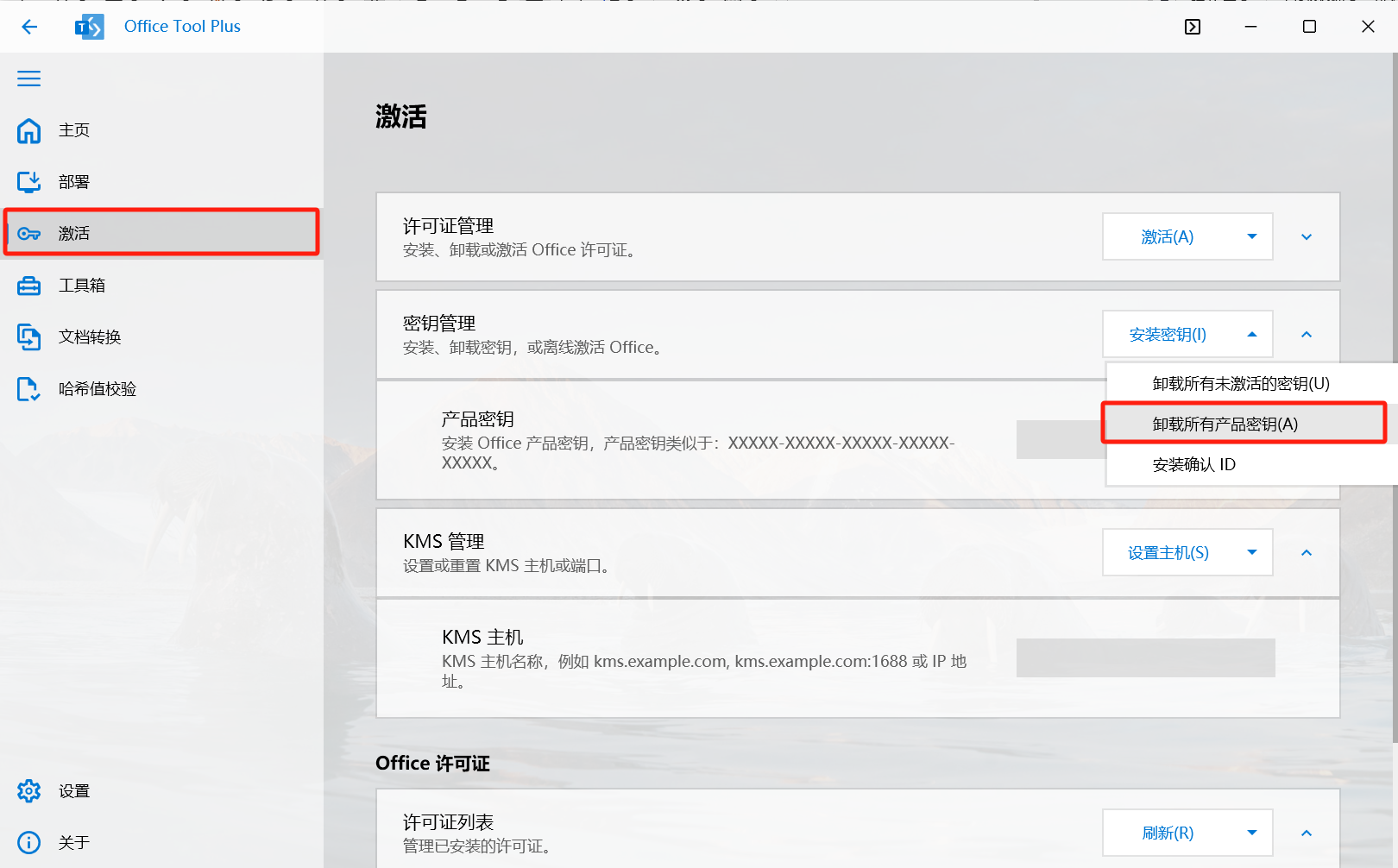Microsoft Office Visio 2013
Microsoft Visio2013简体中文版 旨在帮助你以更直观的方式创建图表的新功能,包括全新和更新的形状和模具及改进的效果和主题,还提供共同编写功能,可使团队协作变得更加容易。 你也可以增强图表的动态性,方法是将形状链接到实时数据,然后使用 SharePoint 中的 Visio Services 通过浏览器与其他人共享形状,即使对方没有安装 Visio 也可进行共享。
软件特性
1、新的主题:
增加了多种漂亮的图表,新的主题和风格选项能够轻松的创建专业漂亮的界面,每个主题都有一个统一的色调,字体和整体效果,并将在随后的版本中增加更加自由定义的设置。采用全新的快速风格,用户只需要轻松点击几个图形按钮就能批量对文件效果进行修改。
2、新的形状:
新版本中增加了超过200多个重新设计的形状,并会在随后的版本中增加几百种流行的外观,让你不再为独特的外形而发愁。而且这些外形能够加入到主题中来,让区域内的外形保持相同的主题。
3、新的合作方式:
一个工程通常需要协作完成。新版本中特别贴心的加入了会话模型,能够让你和你的伙伴分享同一个文件,并在上面进行交流和修正,碰撞出新的火花。
4、新的界面:
Visio 2013界面做了很大的改善,让工作区域变得更加简洁舒适,而且在左边的工具条上整齐排列相关的设置,能够让你更快捷的投入到工作中。
5、新的文件格式:
在新版本中我们增加了一个新的基于XML的文件格式(.vsdx)来替代原先的(.vsd),(.vdx)和(.vdw),这就意味着你可以通过Office 365服务或者SharePoint等不需要额外的操作就能直接在网页上浏览文件。
软件功能
1、制作图表
用户可根据软件内置模板(通用图表、业务图表、流程图和平面布置图等)迅速快捷地制作图表;
2、轻松创建和自定义图表
除了丰富的内置模板外,Visio 2013的内置有强大的制作工作,轻点几下鼠标即可为制作应用截然不同的效果和主题;
3、迅速执行常见任务
Visio 2013内置有强大的常用工具,用户可利用此轻松完成改进、调整表格等操作。
4、通过注释功能提供反馈或处理反馈
通过Visio或浏览器中的Visio Services,允许他人使用几乎任何设备,直接添加注释以提供反馈,以及处理反馈。
华中师范大学软件正版化平台测试操作手册
正版化平台网址:http://ms.ccnu.edu.cn
需使用统一身份认证账号进行登录
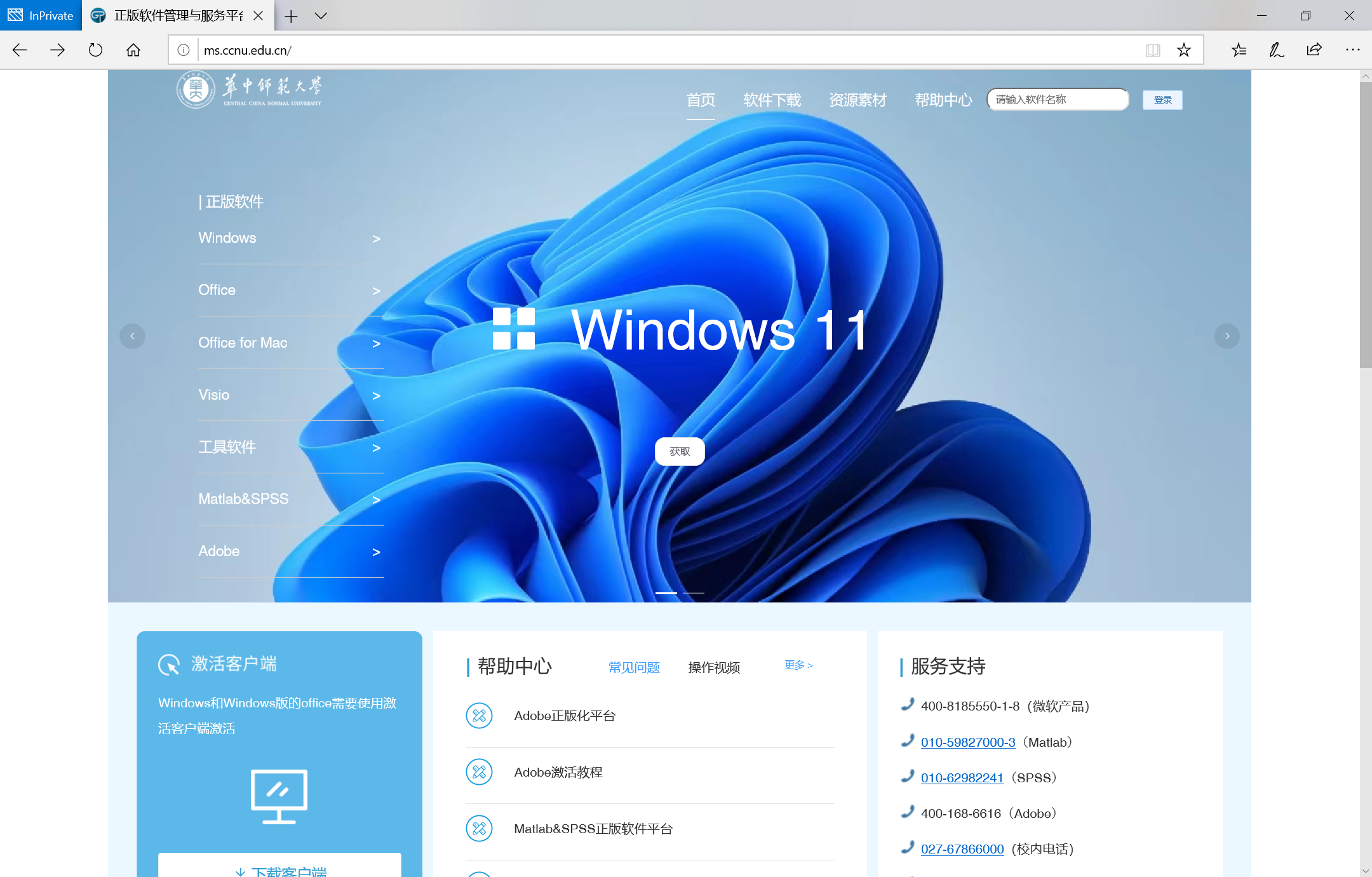
一、Office下载安装(若预装的已经是正版软件可直接使用,无需重新下载)
Visio同office步骤一样,安装visio前需先卸载office
安装前请先卸载电脑上已有的Office组件,卸载不干净可能会导致安装激活报错失败。
可使用Office Tool进行卸载,具体使用请参考Ofiice Tool下载安装使用说明。
1、选择个人喜欢的版本下载安装,点击进入详细页面后可看到配置要求
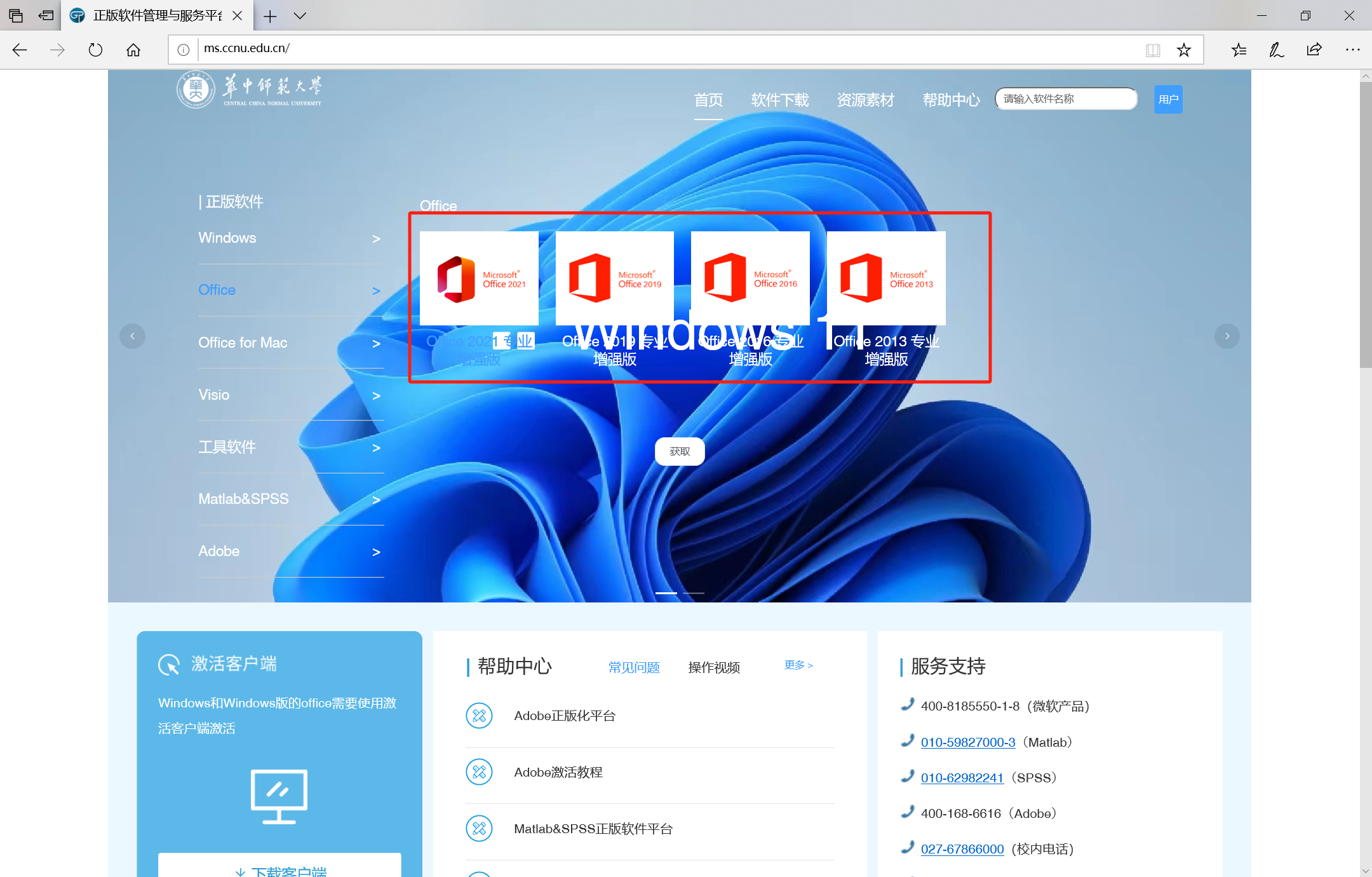
2、点击’立即下载’按钮
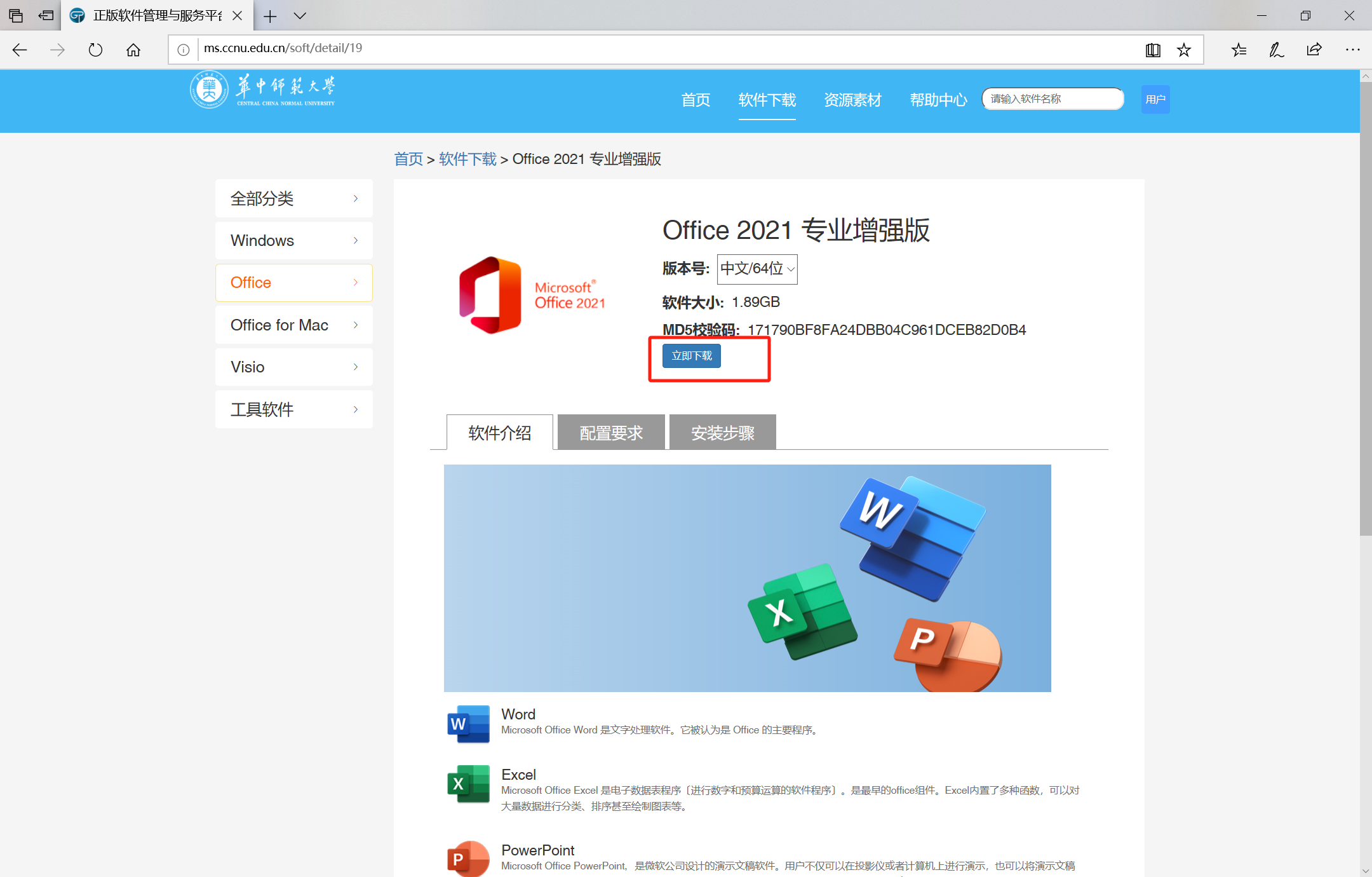
3、下载完成后右键点击下载完成的ISO文件,点击’在文件夹中显示’
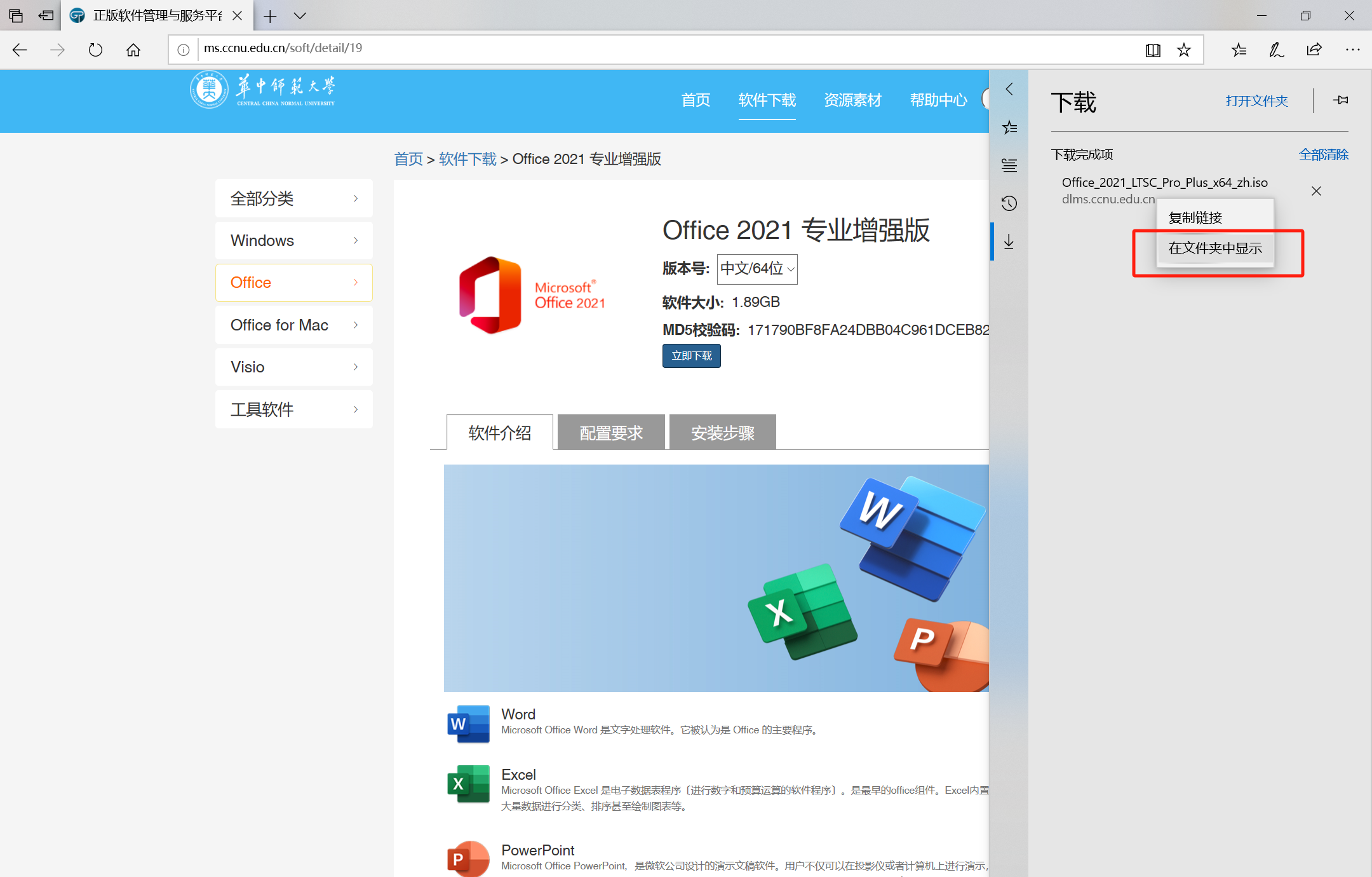
4、右键点击该ISO文件,选择’解压文件’
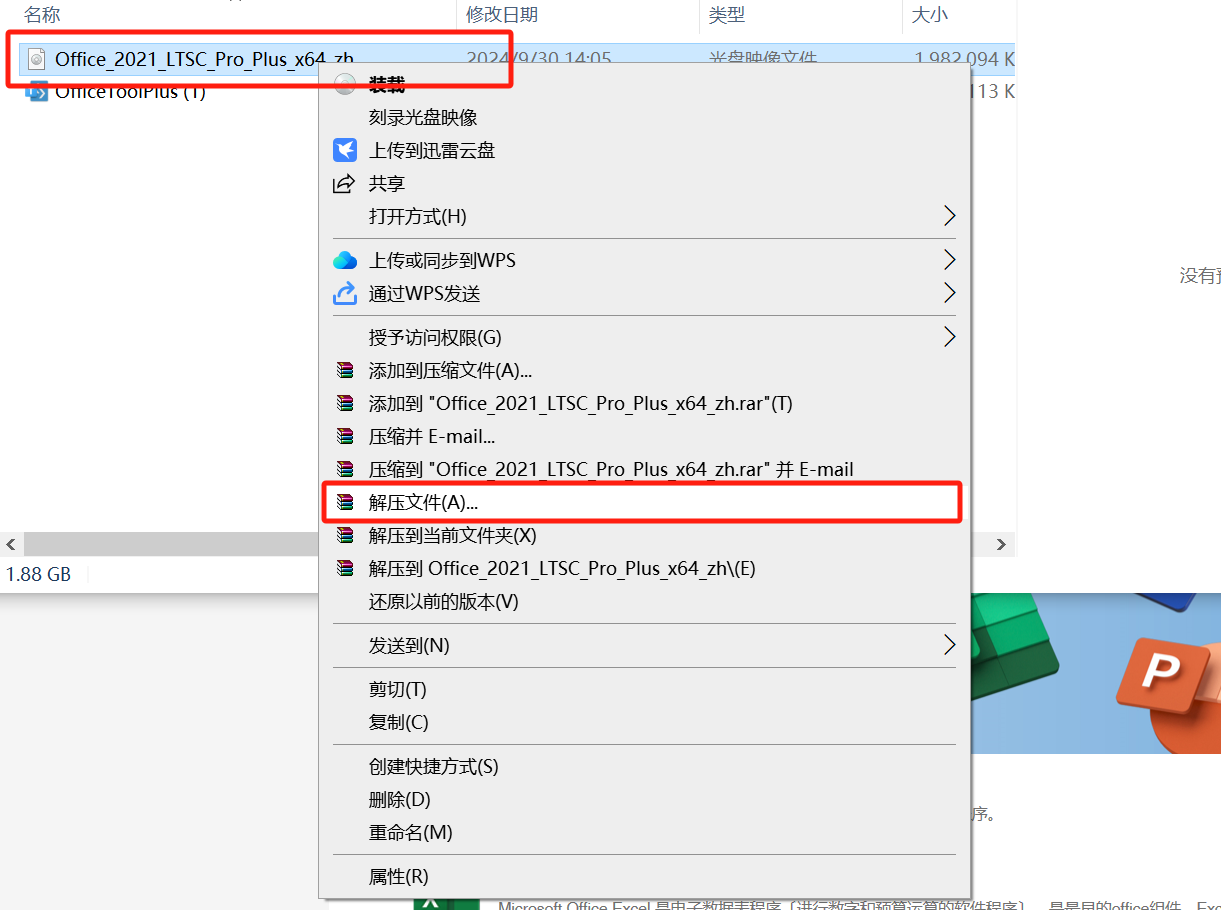
5、选择解压安装路径
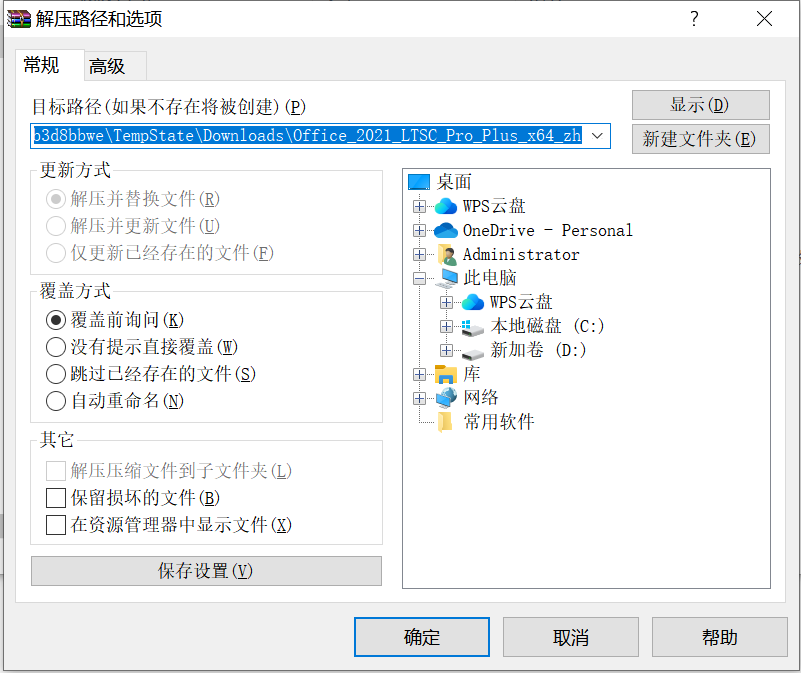
6、点击’setup’开始安装
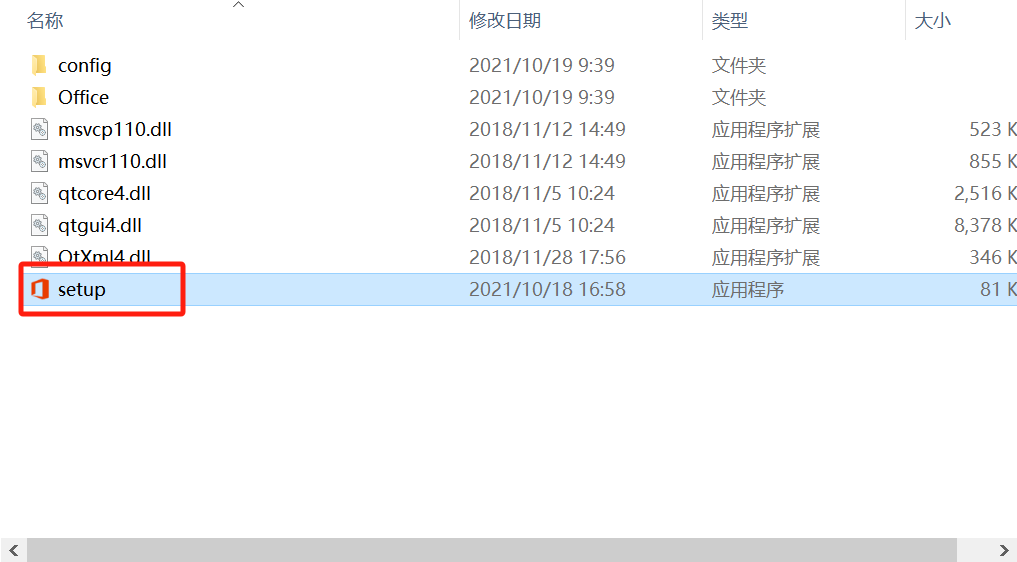
7、选择’继续安装’
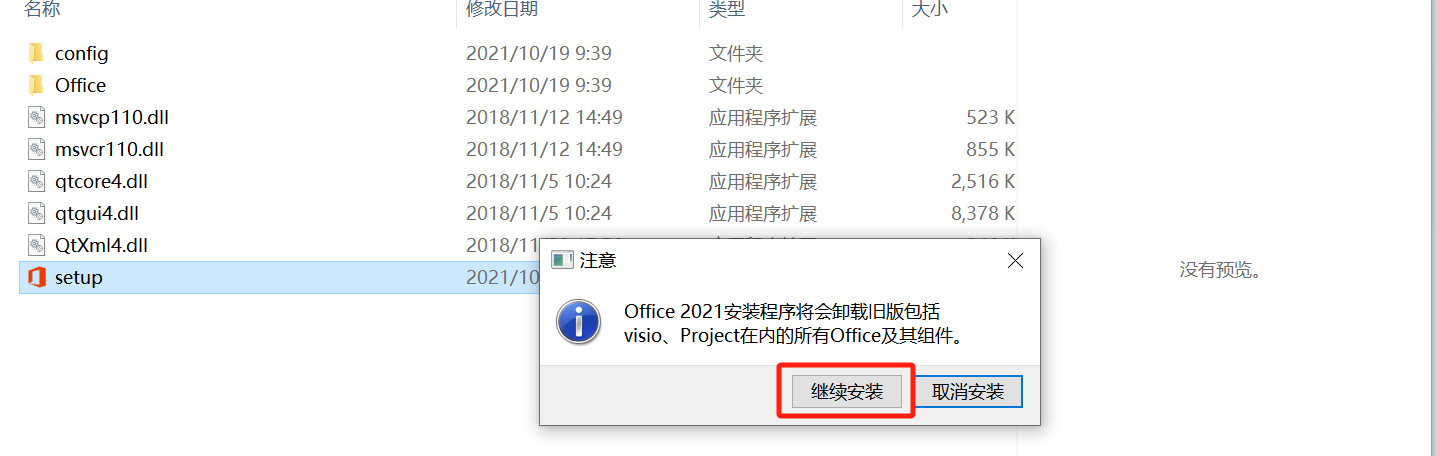
8、选择自己需要的组件,点击下一步开始安装
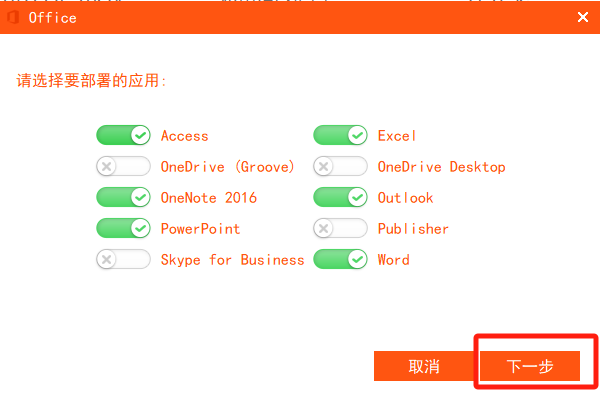
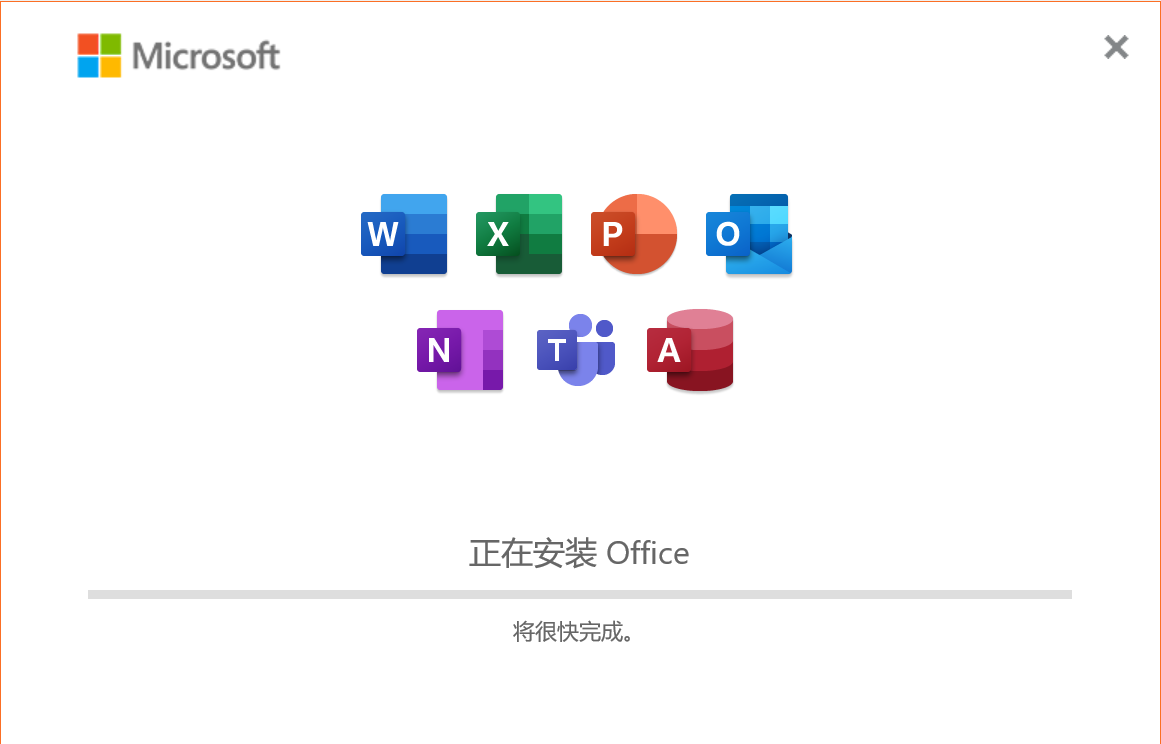
9、激活请参照’激活客户下载安装使用’说明
二、激活客户端下载安装使用
1、下载激活客户端
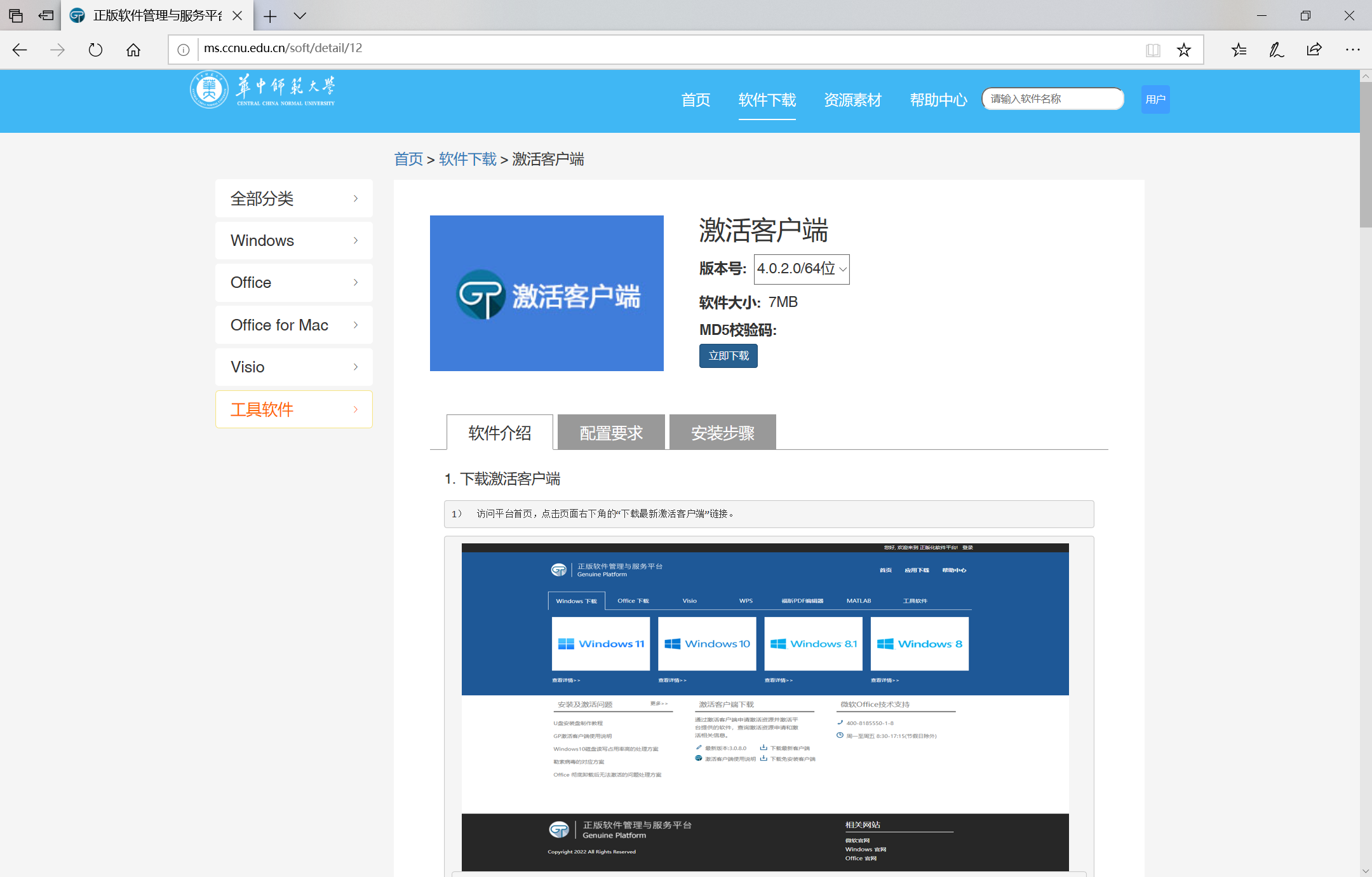
2、下载完成后点击.exe运行文件
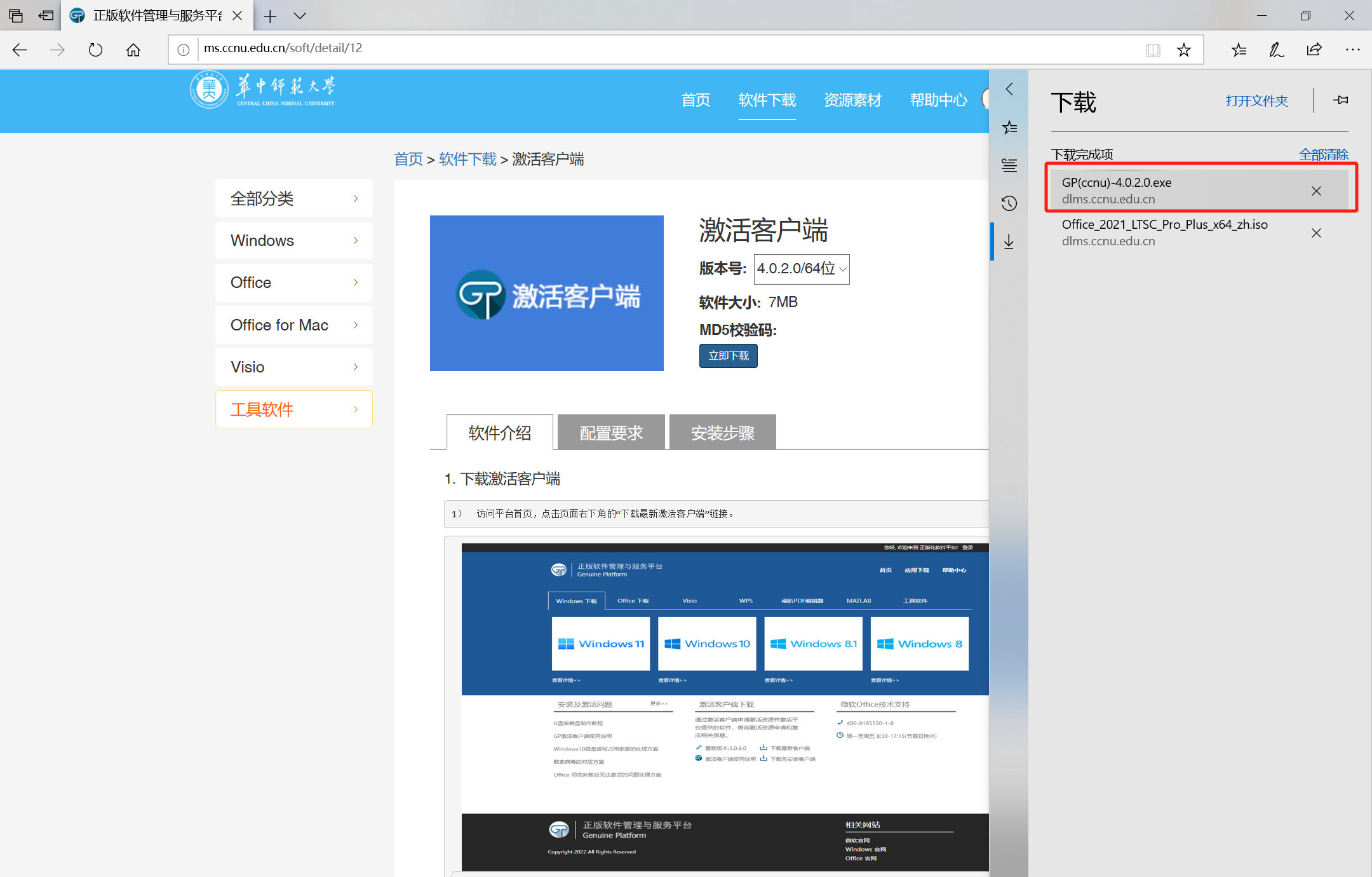
3、选择语言
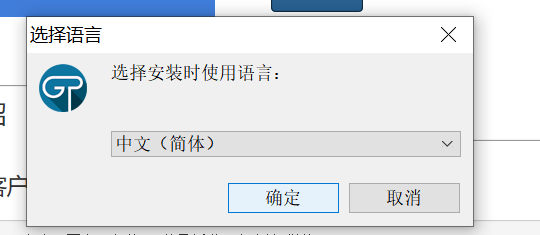
4、选择安装路径
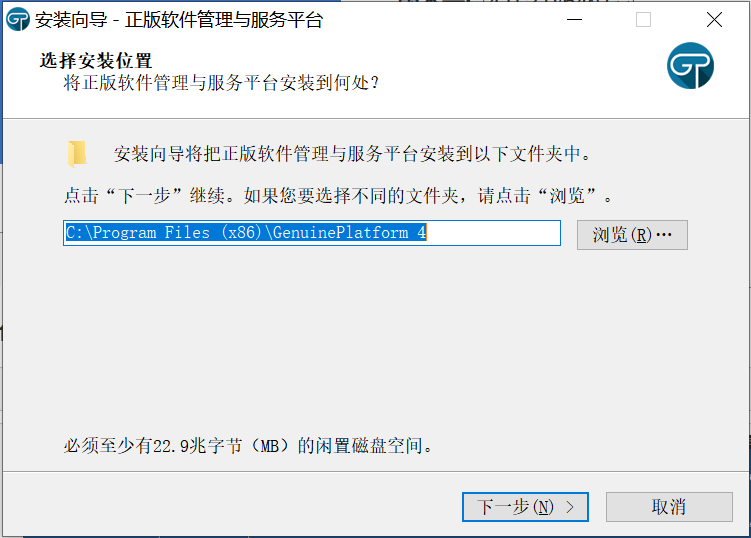
5、下一步
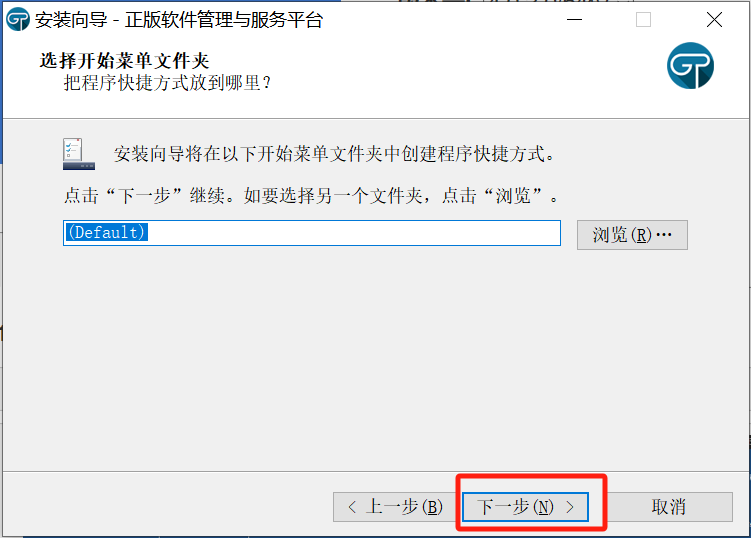
6、安装
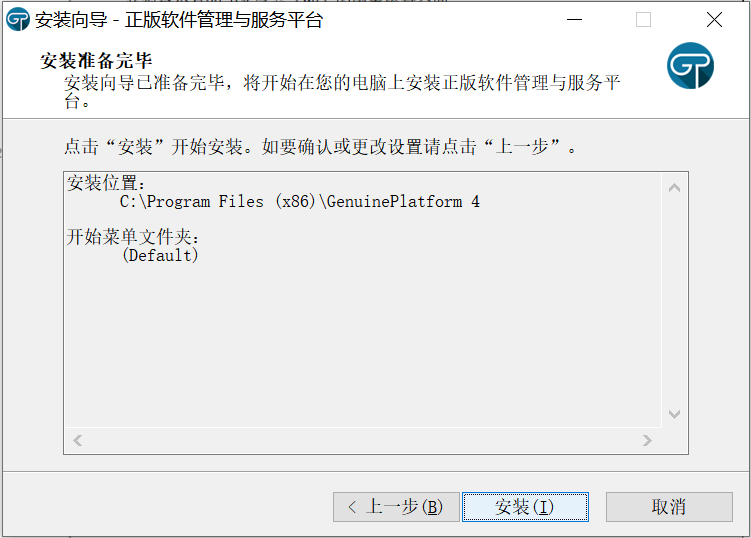
7、完成
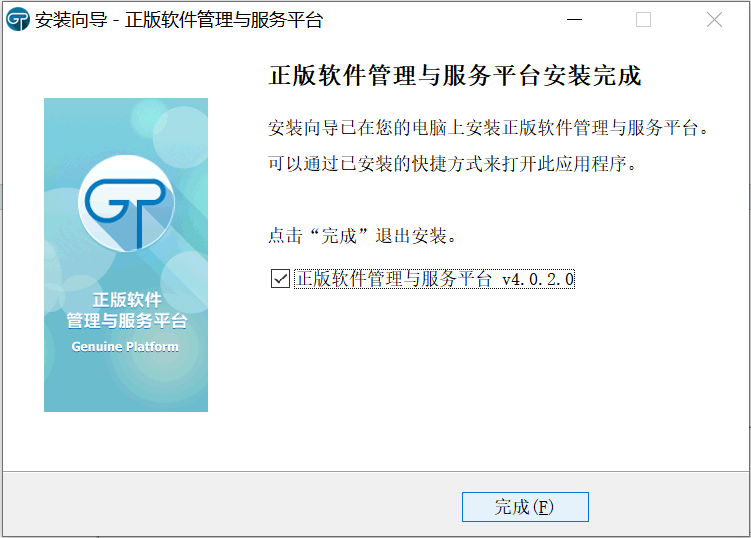
8、安装完成后会弹出网页登陆界面,若弹出的页面显示’无法访问’,将网址栏里的https改为http,再刷新页面即可显示正确页面,会话框点击’是’
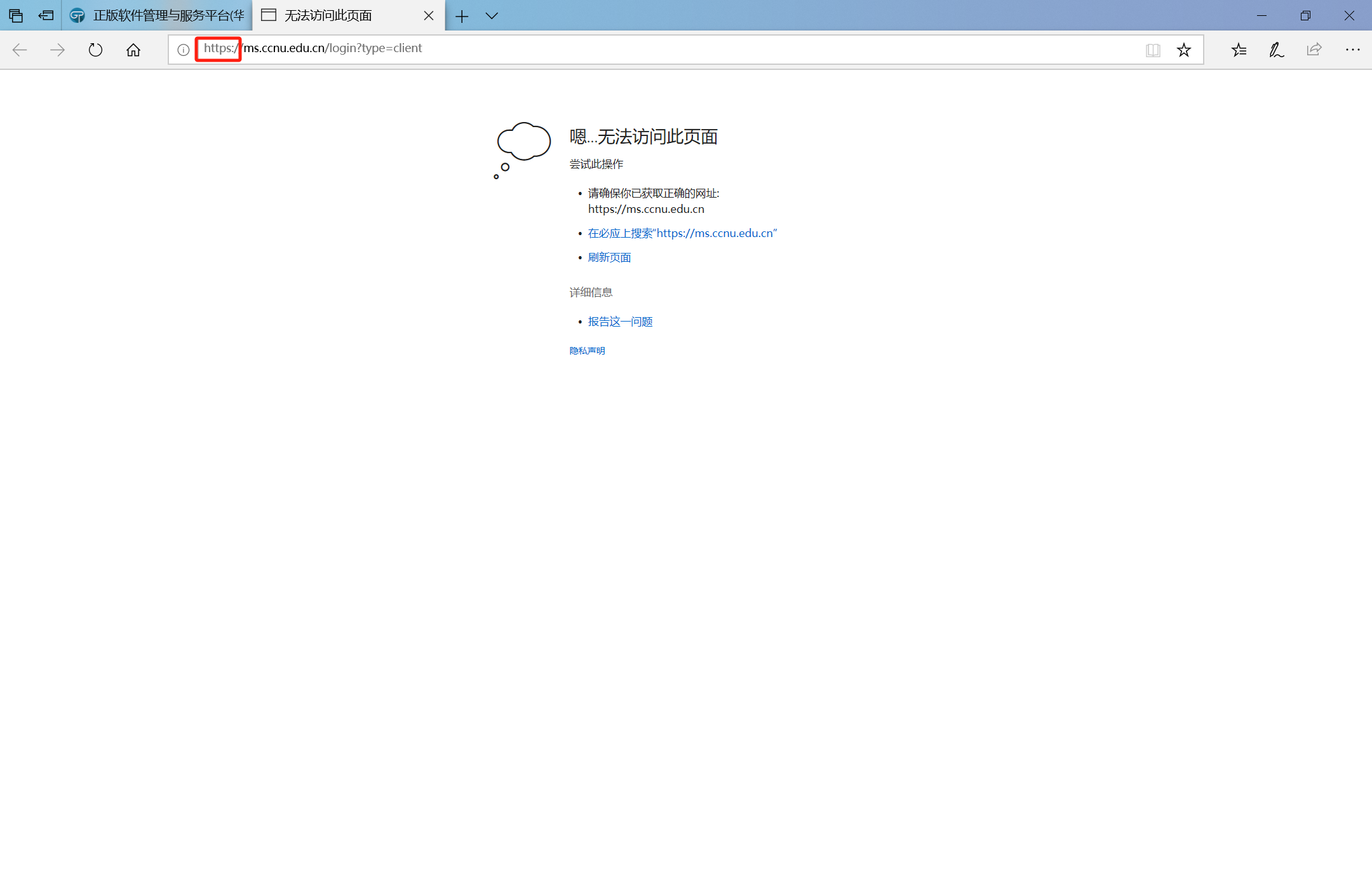
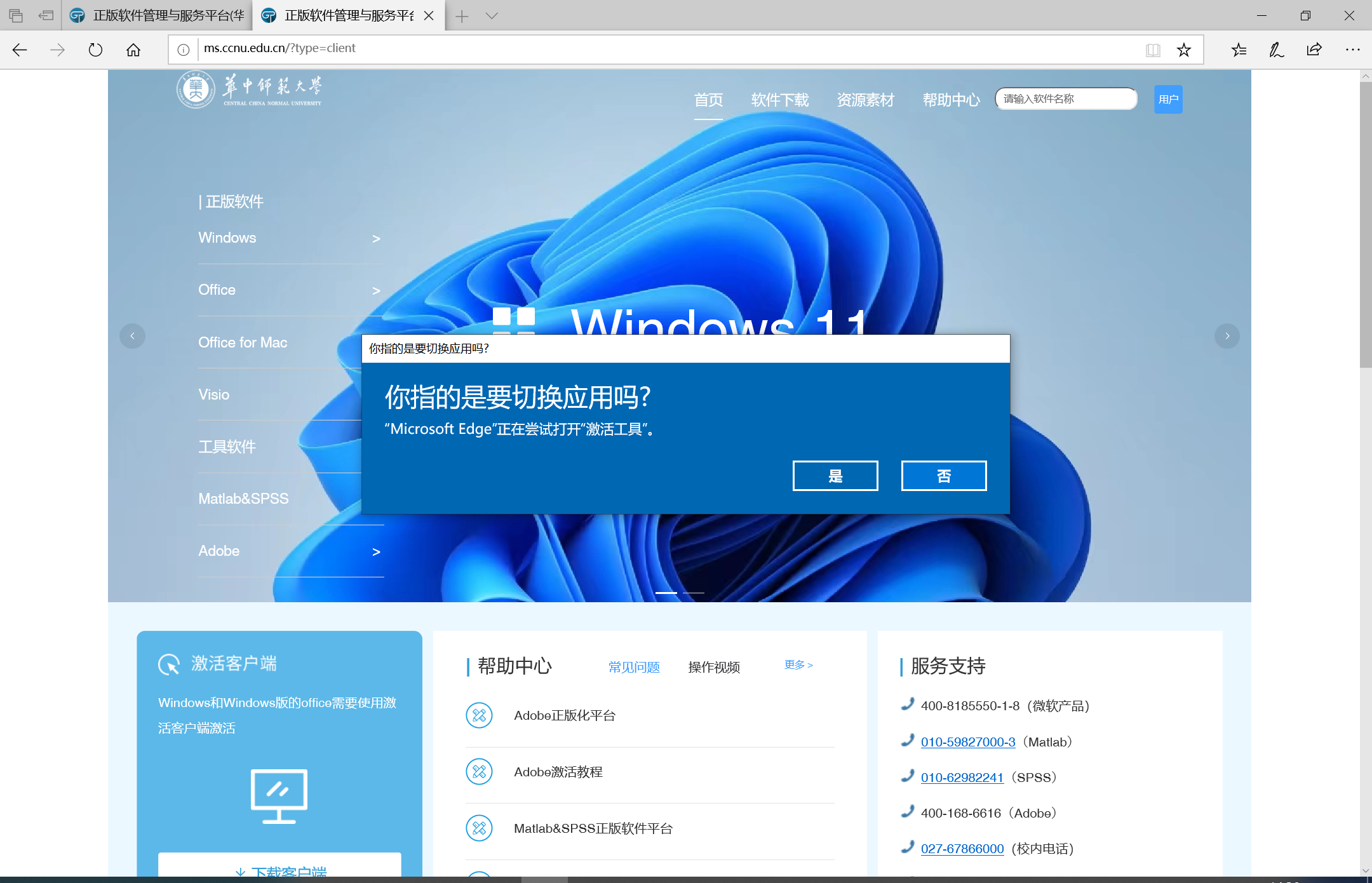
9、选择要激活的软件,点击’立即激活’(默认各十次激活次数,激活次数使用完后才能申请激活次数)
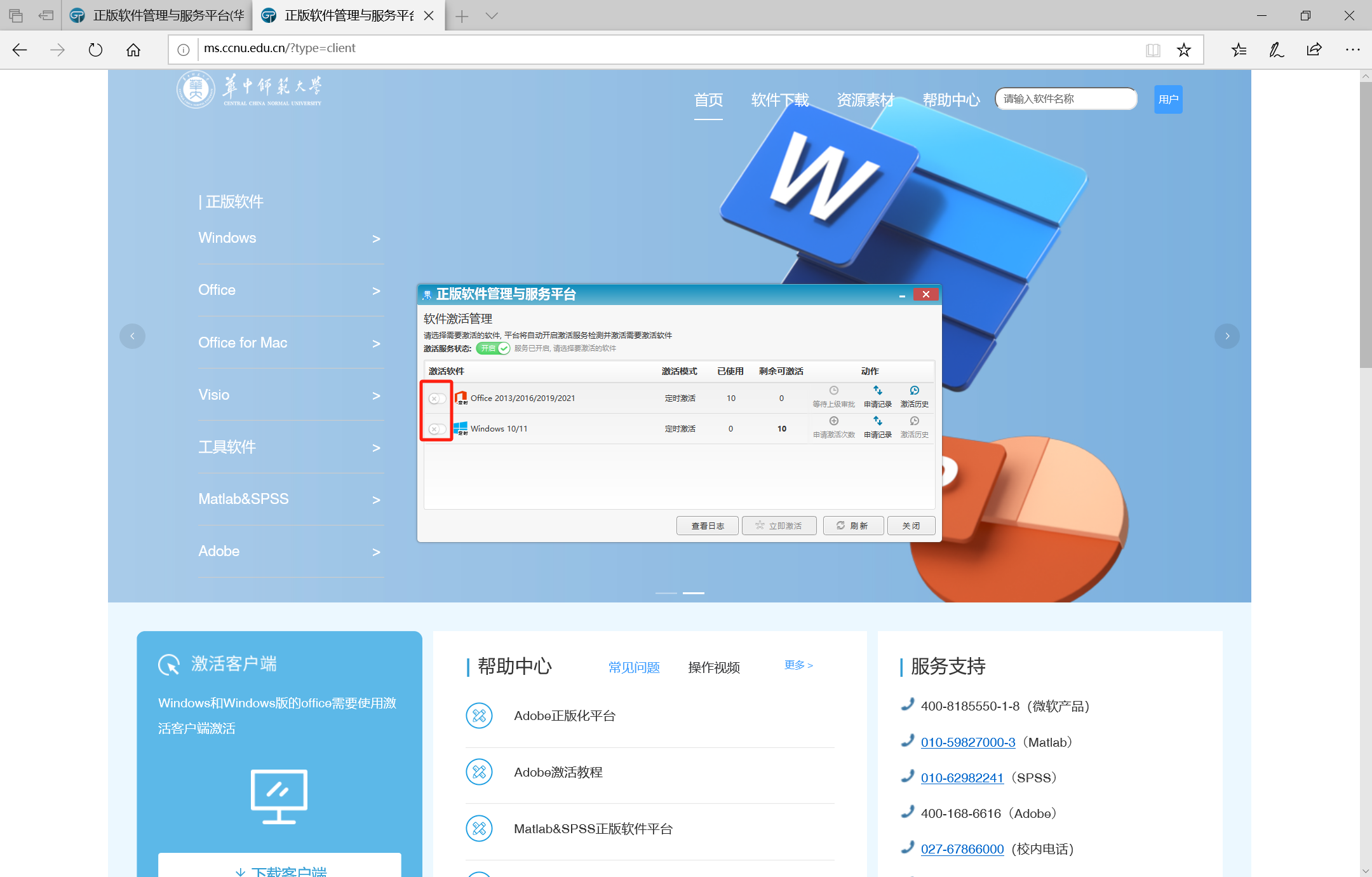
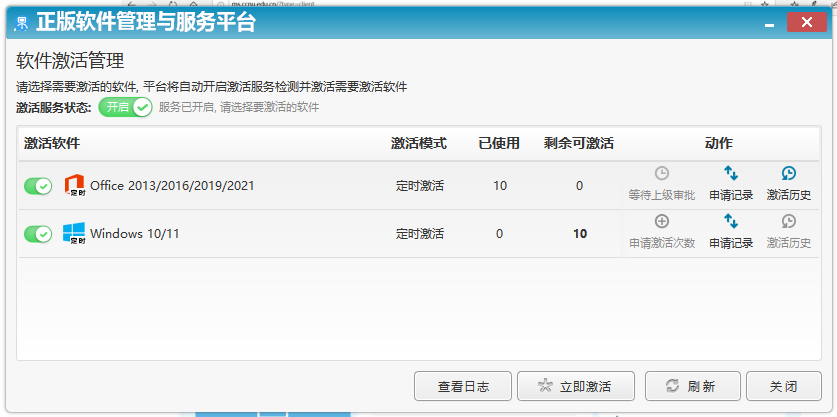
10、右下角弹窗显示激活成功或失败的提示
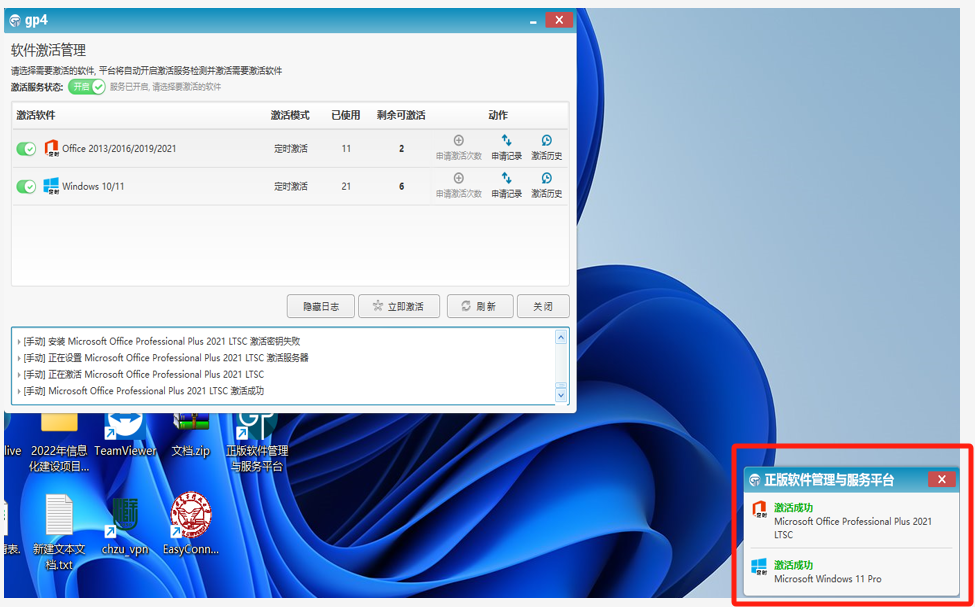
若Office提示激活失败
三、Office Tool下载安装使用
1、下载安装
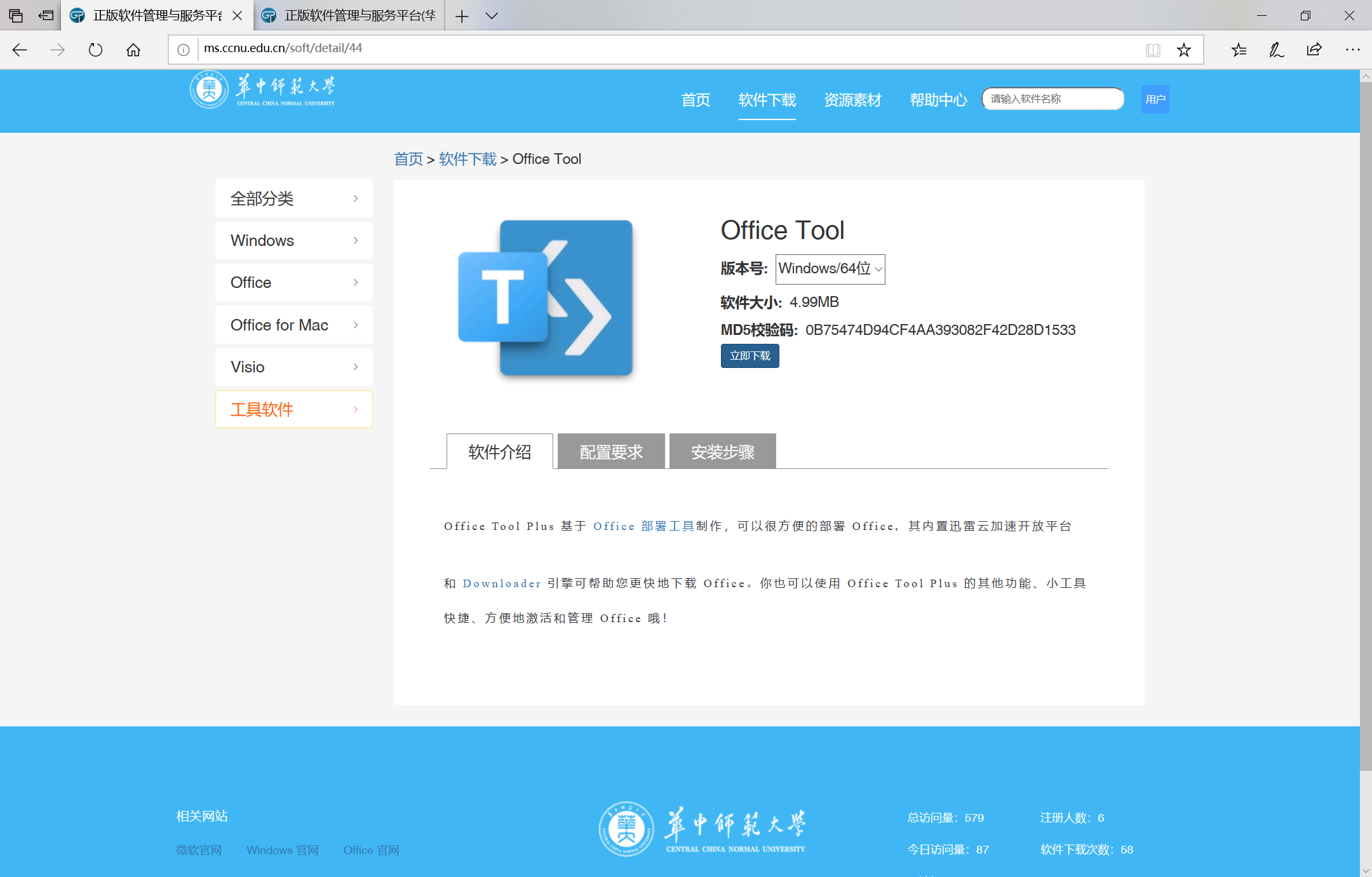
2、点击’工具箱’,点击’Office工具’里的’移除’
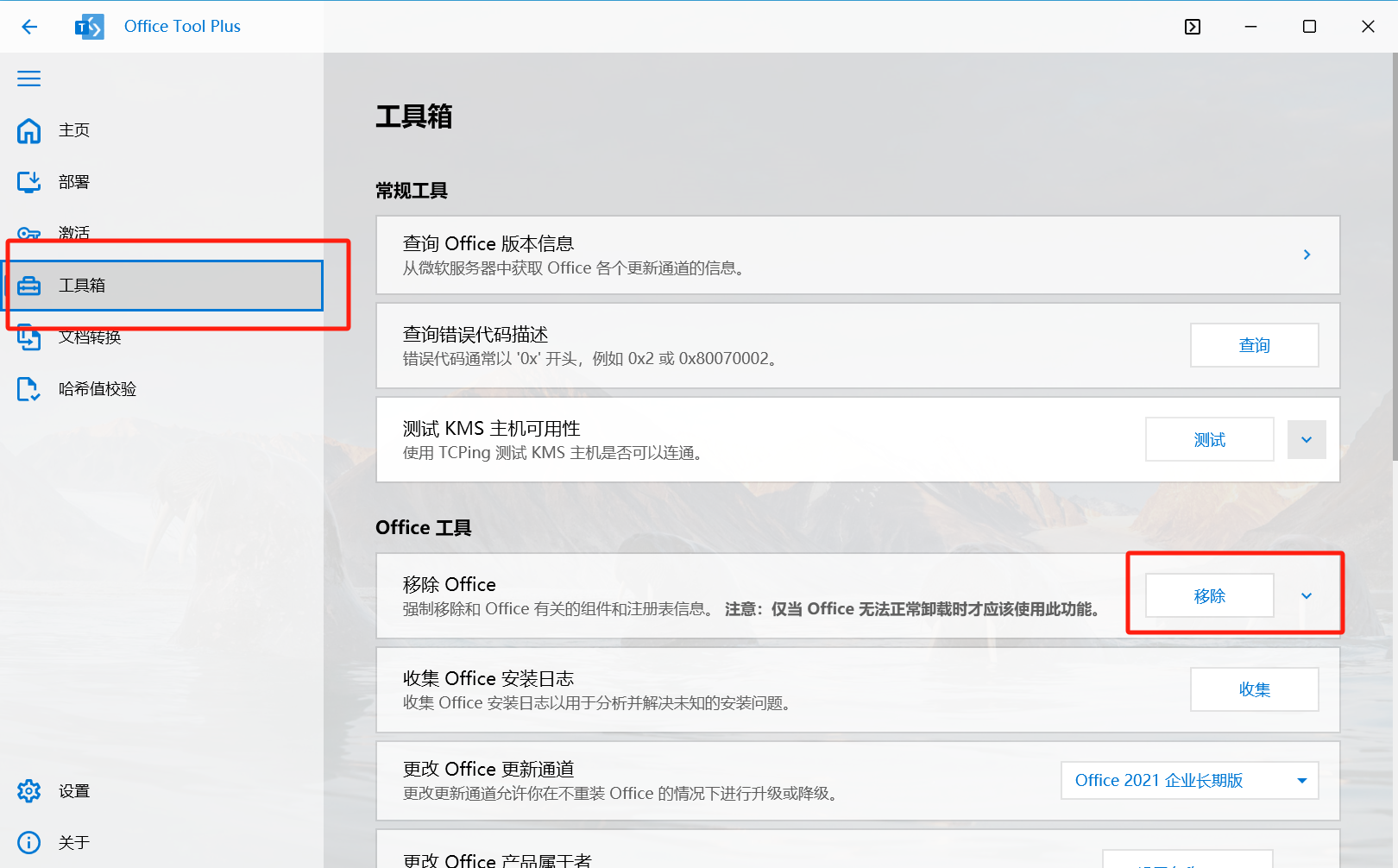
点’是’
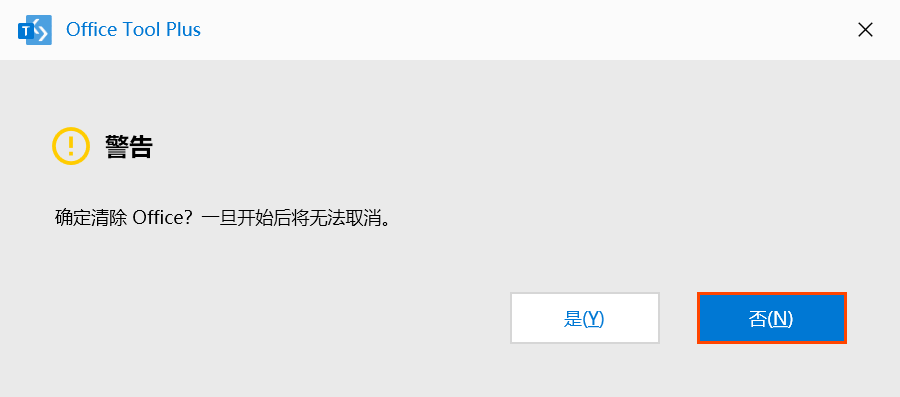
3、若移除后使用激活客户端进行激活时显示’已激活’,点击’激活’,点击’密钥管理’里的卸载所有产品密钥,再用激活客户端重新激活